回
ppt插入表格,表格线显示的步骤如下:
1. 插入表格:在PPT中,可以通过选择"插入"菜单中的"表格"选项来插入表格。
2. 默认表格线:插入表格后,默认情况下会显示表格线,以便清晰地显示表格的网格结构。
3. 控制表格线的显示与隐藏:
- 如果想要显示或隐藏整个表格的边框线,可以选择表格,然后在"表格工具"选项卡中找到"边框"组,通过点击"全部边框"按钮显示或隐藏表格线。
- 若要显示或隐藏特定的行或列边框线,可以先选择需要设置的行或列,然后在"表格工具"选项卡的"边框"组中选择相应的边框线样式,如"上边框"、"下边框"、"左边框"、"右边框"等。
优质建议:
1. 样式自定义:除了默认的表格线样式外,你还可以根据需要进行自定义。在"边框"组中,可以选择不同的线型、粗细、颜色等,以使表格更符合设计需求。
2. 行列调整:如果需要调整表格的行高和列宽,可以选中需要调整的行或列,然后在"表格工具"选项卡的"布局"组中使用"行高"和"列宽"功能进行设置。
3. 样式复制:如果已经调整了一个表格的边框线样式,并想要将其应用到其他的表格中,可以使用"Paste Special"(特殊粘贴)功能。复制含有所需样式的单元格,然后选择目标表格,右键点击选择"Paste Special",再选择"Formats"(格式),即可将样式应用到目标表格中。
总结:在PPT中插入表格后,默认会显示表格线。通过控制"边框"组中的选项,可以显示或隐藏特定行或列的边框线,以及自定义表格线的样式。此外,还可以根据需要调整行高和列宽,并使用"Paste Special"功能复制表格样式。
首先打开ppt软件。
2.然后插入一个表格,看到是没有边框的
3.然后将该表格进行全部选中
4.然后点击“表格工具”中的“设计”,然后点击“边框”。
5.然后点击“所有框线”。
6.最后就完成了
首先打开ppt软件。
2.然后插入一个表格,看到是没有边框的
3.然后将该表格进行全部选中
4.然后点击“表格工具”中的“设计”,然后点击“边框”。
5.然后点击“所有框线”。
6.最后就完成了







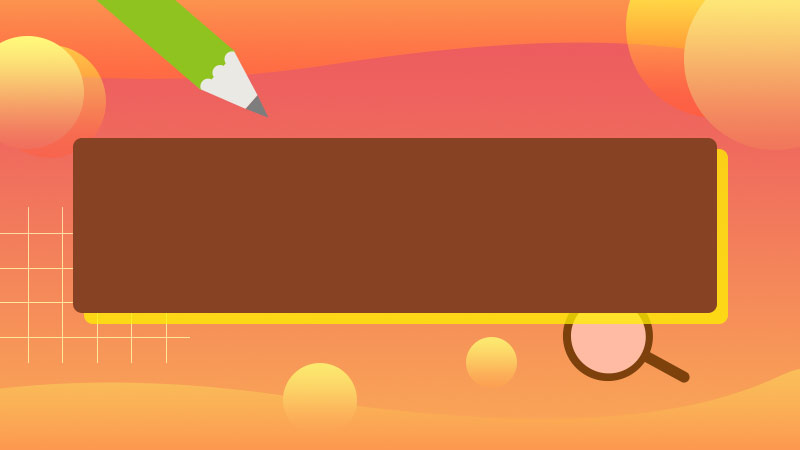
全部回复
